Cum se creează o pagină personalizată de profil de utilizator în WordPress
Publicat: 2021-10-01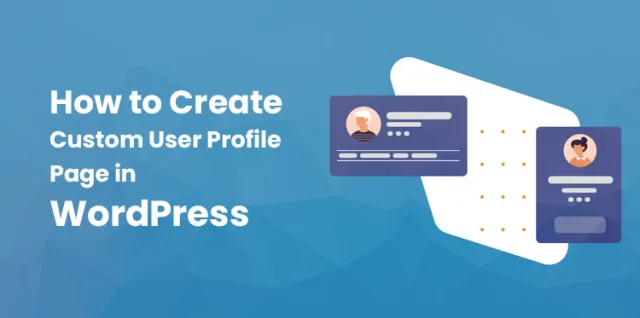
Cât de interesant este pentru clienții tăi dacă au acces la conturile lor din partea frontală a site-ului tău WordPress? Ei bine, WordPress vă permite să adăugați nenumărați vizitatori pe site-ul dvs., dar din backend.
Dacă doriți ca clienții dvs. să aibă acces deplin prin interfață, le puteți permite cu pagina de profil de utilizator personalizat WordPress . Acest lucru permite utilizatorului să se autentifice la conturile lor fără a utiliza tabloul de bord al site-ului WordPress.
Probabil, rătăciți acum - cum poate fi posibil? Această postare împărtășește detaliile despre crearea paginii de profil personalizate de utilizator WordPress și permițându-le să efectueze modificări rapide pe site-ul web folosind pluginul Registration Magic.
Pluginul Registration Magic oferă diverse funcții și opțiuni, cum ar fi caseta de autentificare/deconectare, trimiteri de formulare, notificări, căsuță de e-mail, raport de plată, rapoarte de vânzări și achiziții și multe altele.
Toate aceste opțiuni pot fi accesibile clienților tăi fără a avea detalii de administrator. Acest plugin permite, de asemenea, utilizatorilor să aibă cea mai bună experiență pe site.
În plus, administratorul are o opțiune de a alege datele utilizatorului pe care dorește să le afișeze pe pagina de profil personalizat de utilizator WordPress .
Cu aceasta, utilizatorul și administratorul au acces pentru a edita informațiile din pagina de profil a utilizatorului. Dacă sunteți gata să începeți cu pluginul, urmați ghidul dat și creați o pagină de profil personalizată cu pluginul RegistrationMagic.
Activați pluginul RegistrationMagic
Înainte de a începe cu paginile de profil personalizate, primul pas este să instalați și să activați pluginul RegistrationMagic în tabloul de bord al site-ului dvs. Pentru a face acest lucru, faceți clic pe pluginuri și adăugați butonul nou. Căutați pluginul, instalați-l și activați-l.
Obținerea formularului Shortcode din tabloul de bord
Odată activat pluginul, veți vedea panoul de meniu pe tabloul de bord. Accesați meniul și faceți clic pe opțiunea Toate formularele.
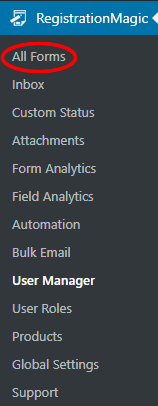
După ce faceți clic pe aceasta, va afișa toate formularele pe care le puteți crea cu RegistrationMagic. Acest lucru oferă mai multe coduri scurte pentru formulare care vă fac munca puțin ușoară. Să luăm în considerare un exemplu pentru a înțelege mai bine acest lucru.
Fiecare formular va partaja un cod scurt unic care vă va ajuta să publicați un formular pe site-ul dvs. web. Odată ce formularul este selectat, veți găsi două link-uri plasate pe pagină, unul este câmpurile și al doilea este tabloul de bord.
Cu câmpurile puteți adăuga câmpuri de utilizator pentru clienți, unde tabloul de bord vă permite să gestionați plățile de utilizator, securitate și multe altele.
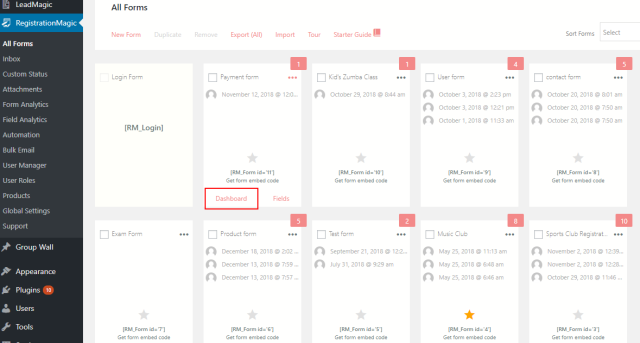
Mai mult, pagina tabloului de bord permite utilizatorului să vadă statisticile de înregistrare și formulare. În timp ce derulați în jos, veți găsi opțiunea Publicare. Alegeți zona de utilizator care vă va permite să creați o pagină personalizată de profil de utilizator WordPress pe site-ul dvs.
Copiați codul scurt al paginii de profil personalizat de utilizator
Cu opțiunea de publicare, utilizatorul va avea acces pentru a publica diverse pagini pe site. Veți obține diferite tipuri de coduri scurte de la HTML la o pagină de director ușor de utilizat sau o casetă de conectare.
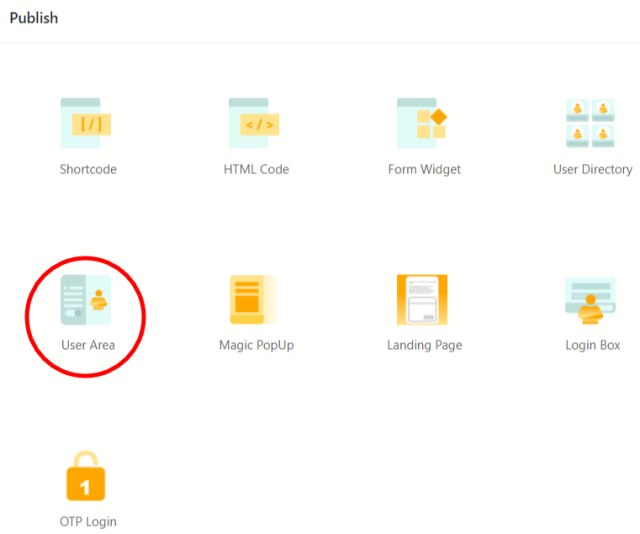
Când faceți clic pe butonul Zona utilizator, se afișează un formular pop-up cu Shortcode, copiați acel cod. Cu ajutorul codurilor scurte puteți crea cu ușurință o pagină personalizată.
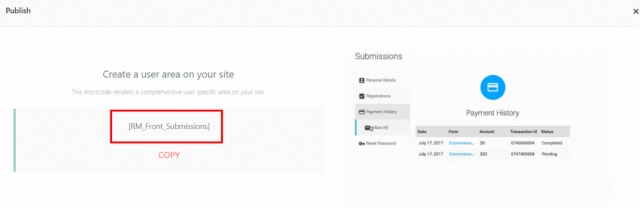
Publicați o pagină personalizată de profil de utilizator în WordPress
Pentru a crea o pagină personalizată de profil de utilizator WordPress, vizitați paginile din tabloul de bord. Acum faceți clic pe butonul Adăugați nou și creați o pagină cu o pagină de profil personalizată cu nume. Puteți folosi orice nume, deoarece acesta va apărea în fața site-ului dvs.
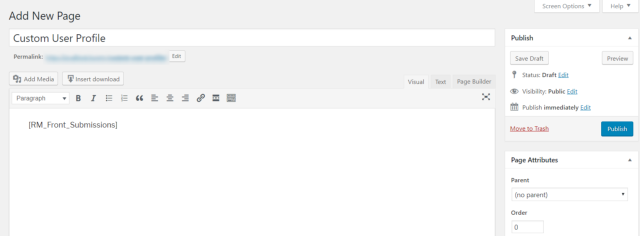
Acum utilizați codul scurt copiat și inserați-l în tabloul de bord al formularului din secțiunea de conținut a paginii. După alegere, puteți adăuga, de asemenea, fișiere media, imagini și multe altele.
Acum faceți clic pe butonul de publicare și vizualizați pagina. Acum ați creat pagina pentru pagina de profil personalizat de utilizator frontend pe site-ul dvs. web.
Vedere frontală a paginii de profil personalizat de utilizator
Dacă ați publicat pagina de profil personalizată, aceasta va fi vizibilă pe front-end pentru utilizator. De asemenea, puteți verifica câmpurile personalizate din formularul de înregistrare.
Aici veți vedea că numele de utilizator este evidențiat cu efect îndrăzneț. Pe de altă parte, include mai multe file, cum ar fi înregistrarea, căsuța de e-mail, resetarea parolei și deconectarea.
Când utilizatorul se autentifică, de obicei, acesta afișează informațiile personale ale unui utilizator, cum ar fi numele, detaliile de contact etc., în timp ce fila de înregistrare afișează trimiterea formularului care specifică ora și data exactă a formularelor trimise. Fila Inbox dezvăluie datele primite în formular de către utilizatori.
În plus, acest plugin permite utilizatorilor să-și reseteze parola din motive de securitate în orice moment, fără a anunța administratorul. Și ultima opțiune pe care o veți vedea pe pagina personalizată este deconectarea, care permite utilizatorilor să se deconecteze din contul lor.
În cele din urmă, utilizatorul va avea acces complet la cont de la datele sale la activitățile sale fără intervenția administratorului.

RegistrationMagic este un plugin complet care permite utilizatorilor să creeze cu ușurință o pagină personalizată de profil de utilizator WordPress.
Nu contează ce tip de afacere conduceți, dacă doriți să le permiteți clienților să acceseze pagina lor de profil, așa le puteți oferi acces după trimiterea formularului.
Crearea paginii dvs. personalizate de profil de utilizator WordPress în 3 pași simpli
Dacă nu puteți utiliza pluginul RegistrationMagic, iată cum îl puteți realiza.
Pluginul Profile Builder Pro este a doua cea mai bună opțiune pentru a crea o pagină personalizată de profil de utilizator WordPress. Cel mai bine este să lucrați cu, deoarece include câmpuri personalizate încorporate.
Cu aceasta, veți crea cu ușurință o pagină de profil extrem de personalizată, care le permite utilizatorilor să aibă acces ușor, o pagină de înregistrare, o căsuță de e-mail și multe altele.
Pentru a verifica cum să realizați acest lucru, ghidul complet este distribuit mai jos.
Pagina de profil utilizator
Una dintre modalitățile ușoare de a crea o pagină de profil de utilizator personalizată WordPress este utilizarea pluginului Profile Builder pro. Pentru a începe mai întâi, trebuie să îl instalați și să îl activați. Odată ce ați instalat acest plugin, puteți trece mai departe.
Avantajul pro al folosirii acestui plugin este că nu trebuie să creați câmpuri pentru utilizatori. Primul lucru pe care trebuie să-l faceți este să creați o pagină nouă cu nume, care să permită utilizatorilor să acceseze informațiile de profil și să le modifice după alegere.
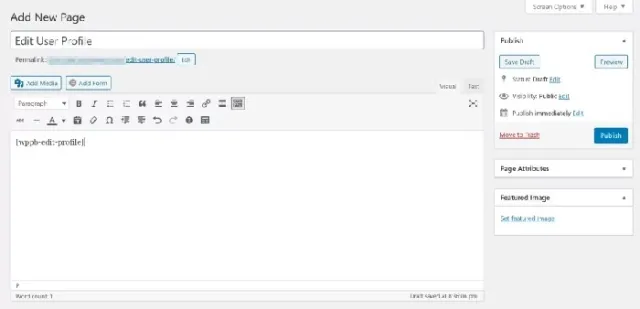
Pentru a crea o pagină, vizitați mai întâi paginile de pe tabloul de bord și faceți clic pe butonul Adăugați nou. Apoi introduceți numele paginii pe care doriți să o afișați pe frontend.
Odată finalizat, adăugați Shortcode [[wppb-edit-profile]] la editorul de text și va afișa previzualizarea paginii.
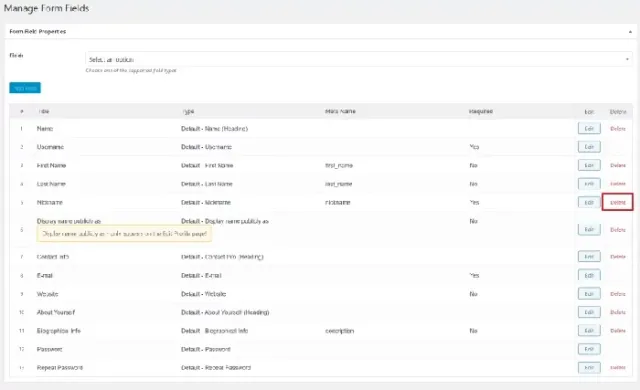
Pe pagină, puteți adăuga sau șterge cu ușurință orice coloană, mergând peste formularul de câmpuri din panoul de administrare a pluginului profile Builder pro. Să luăm în considerare un exemplu.
Să presupunem că doriți să ștergeți câmpul pentru numele complet sau porecla din formular sau doriți să le adăugați.
Puteți ajunge la secțiunea de câmpuri personalizate și puteți alege numele câmpului pe care doriți să îl adăugați sau să îl ștergeți. Acum salvați modificările și veți primi pagina dvs. de profil de utilizator personalizat WordPress exact exact de care aveți nevoie.
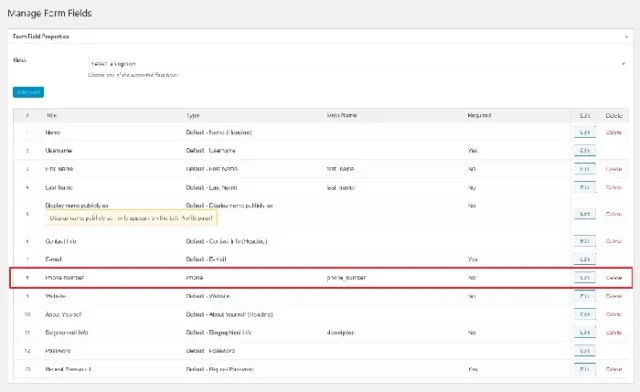
Cu acest plugin, utilizatorii își pot modifica cu ușurință câmpurile sau profilurile de utilizator. Chiar și ei își pot modifica datele de contact și pot afișa conținut și pot schimba parola din motive de securitate.
Acest lucru permite, de asemenea, utilizatorului să se bucure de funcționarea site-ului prin front end. Rețineți că administratorul poate edita toate câmpurile, poate vizualiza datele și multe altele.
Pagina de înregistrare a utilizatorului
Fără îndoială că aveți multe motive pentru a permite utilizatorilor să acceseze pagina de profil de utilizator front-end sau să se autentifice la site-ul dvs. Pentru a îndeplini acest obiectiv, terminați mai întâi cu primul pas și apoi treceți la pagina de înregistrare a utilizatorului.
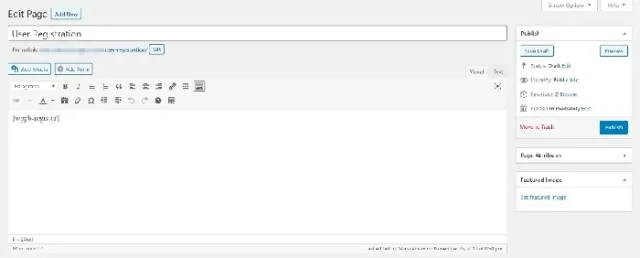
Utilizați pluginul Profil Builder pro și începeți să creați o pagină nouă pentru a accepta înregistrările online. Acum, adăugați codul scurt [[Wppb-register]] în editorul de text.
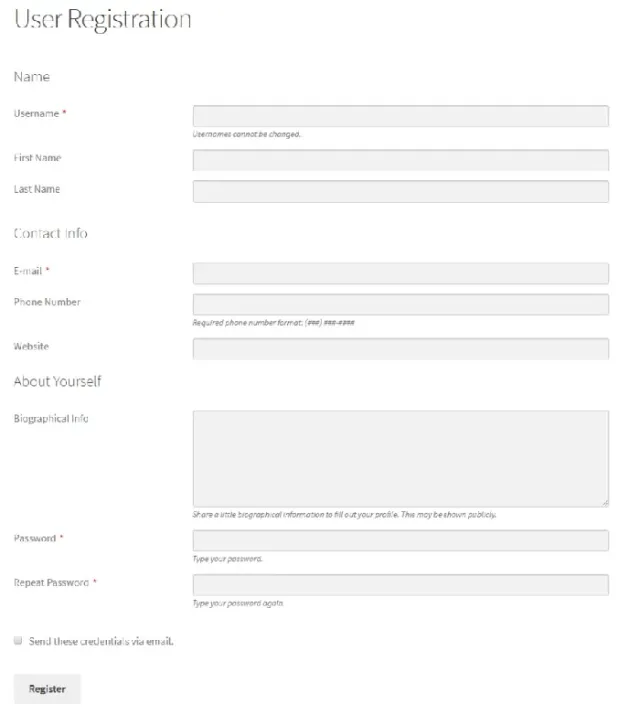
Acest Shortcode vă permite să aveți o pagină de înregistrare pe site-ul dvs. Puteți verifica și previzualizare. La fel ca pagina de profil de utilizator, puteți adăuga sau elimina câmpuri personalizate după alegerea dvs. Repetați același proces ca în secțiunea paginii de profil.
Una dintre cele mai bune caracteristici ale acestui plugin nu trebuie să creați lucruri manual. Puteți chiar să adăugați software-ul cimpanzeu de e-mail pentru a face ca lucrurile să se întâmple automat pentru utilizatorii dvs.
Pagina de conectare a utilizatorului
Ultima este pagina de autentificare. Pentru a crea acest lucru, ar trebui să utilizați din nou pluginul profile Builder pro care vă permite să creați o pagină cu ușurință. Scopul tău final este doar să creezi o pagină nouă care să se încarce mai repede pe orice browser și dispozitiv.
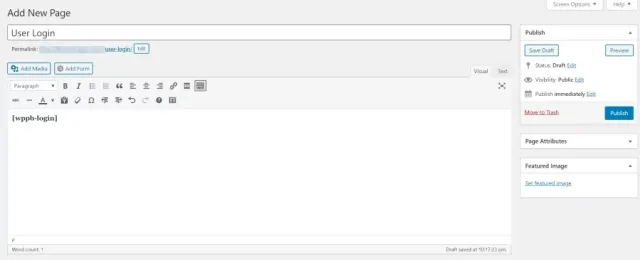
Pentru a face acest lucru, accesați paginile, faceți clic pe butonul adăugare nou și denumiți pagina cu pagina de autentificare sau ceva unic.
Acum adăugați codul scurt [[wppb-login]] în editorul de text. Dacă doriți să o creați ușor de utilizat, puteți oferi paginii dvs. de autentificare un aspect îmbunătățit.
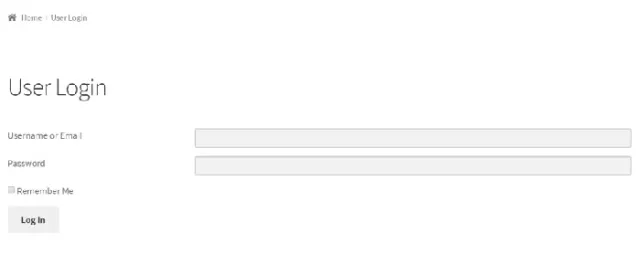
Dacă nu doriți să vă depuneți eforturi, alegeți dintre șabloanele implicite și editați-l. Pentru un aspect atractiv, puteți adăuga sigla și imaginea de fundal a site-ului dvs.
Concluzia
Plugin-ul RegistrationMagic și Profile Builder pro nu numai că va crea o pagină de profil personalizată de utilizator WordPress ușor de utilizat, dar va crea formulare pentru toate scopurile de înregistrare în funcție de afacerea dvs.
Cu aceasta, utilizatorul dvs. va primi lucru front-end pe site-ul dvs. care îmbunătățește experiența utilizatorului. De la orice site web de sală de sport, până la rezervări la hoteluri până la programarea la medic, aceste plugin-uri sunt cele mai bune pentru a crea formularul pe care doriți să îl adăugați. Noroc!
